win10 ltsc 关闭更新的方法 win10 ltsc怎么关闭更新
更新时间:2023-03-07 10:29:40作者:qiaoyun
在电脑中,如果有更新的话,就会在后台自动更新,不过有些人并不喜欢电脑自动更新,所以就想要将其关闭,那么win10 ltsc怎么关闭更新呢?方法并不会难,可以进入服务来操作即可,本文给大家介绍一下win10 ltsc 关闭更新的方法供大家参考。
具体步骤如下:
1. 第一种方法:
打开微软小娜Cortana,随后点击框出的搜索按钮,搜索”服务“进入服务列表。
2. 第二种方法:
当然也可以使用控制版面,在进入控制版面后,找到框出的”管理工具“后点击。
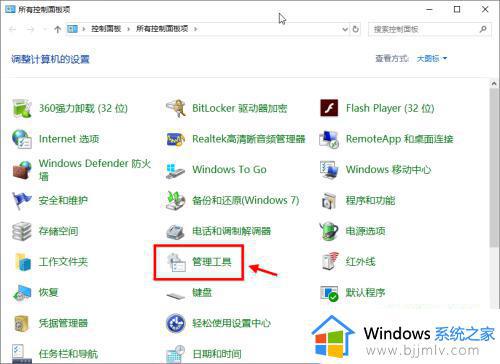
3. 在管理工具列表中找到框出的“服务”选项,点击进入。这是最常见的两种进入服务的方法。
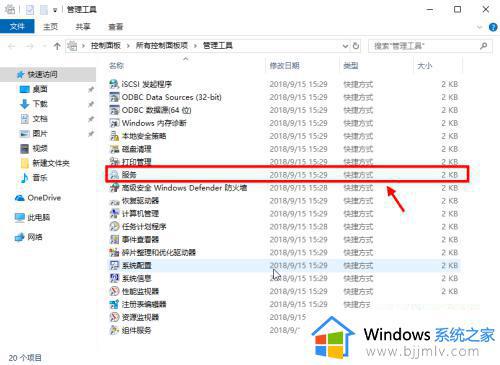
4.在进入服务后,向下拉动,找到”Windows update“点击。
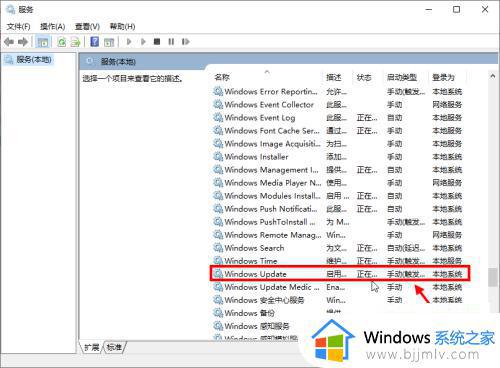
5. 双击Windows Update 后进入设置窗口,在启动类型的下拉菜单中。将手动改为”禁用“。
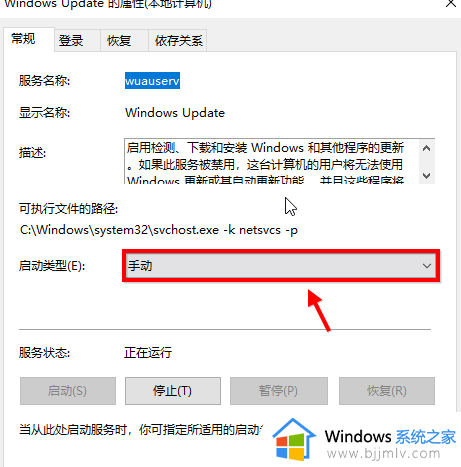
6. 最后点击最下方的”确定“按钮,此时win10的自动更新就关闭了~
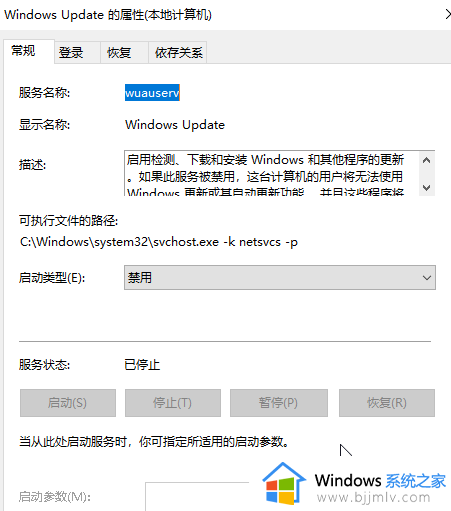
上述给大家介绍的就是win10 ltsc 关闭更新的详细操作方法,如果你也想关闭的话,就可以学习上述方法来进行关闭即可。
win10 ltsc 关闭更新的方法 win10 ltsc怎么关闭更新相关教程
- windows10更新怎么关闭自动更新 windows10自动更新关闭方法
- win10一直提示更新怎么关闭 win10总是提醒更新的关闭方法
- win10关机更新怎么关闭 win10关闭更新并关机设置方法
- win10系统关闭自动更新的方法 win10怎么永久关闭自动更新
- adobe关闭自动更新的方法win10 win10如何关闭adobe更新
- 关闭win10自动更新的四个方法 win10怎么关闭自动更新
- 怎么彻底关闭win10更新功能 win10系统彻底关闭更新设置方法
- win10关闭自动更新方法 win10怎么关闭自动更新
- win10如何彻底关闭更新 win10完全关闭自动更新的方法
- 电脑怎么关闭自动更新win10 电脑关闭自动更新win10设置方法
- win10如何看是否激活成功?怎么看win10是否激活状态
- win10怎么调语言设置 win10语言设置教程
- win10如何开启数据执行保护模式 win10怎么打开数据执行保护功能
- windows10怎么改文件属性 win10如何修改文件属性
- win10网络适配器驱动未检测到怎么办 win10未检测网络适配器的驱动程序处理方法
- win10的快速启动关闭设置方法 win10系统的快速启动怎么关闭
热门推荐
win10系统教程推荐
- 1 windows10怎么改名字 如何更改Windows10用户名
- 2 win10如何扩大c盘容量 win10怎么扩大c盘空间
- 3 windows10怎么改壁纸 更改win10桌面背景的步骤
- 4 win10显示扬声器未接入设备怎么办 win10电脑显示扬声器未接入处理方法
- 5 win10新建文件夹不见了怎么办 win10系统新建文件夹没有处理方法
- 6 windows10怎么不让电脑锁屏 win10系统如何彻底关掉自动锁屏
- 7 win10无线投屏搜索不到电视怎么办 win10无线投屏搜索不到电视如何处理
- 8 win10怎么备份磁盘的所有东西?win10如何备份磁盘文件数据
- 9 win10怎么把麦克风声音调大 win10如何把麦克风音量调大
- 10 win10看硬盘信息怎么查询 win10在哪里看硬盘信息
win10系统推荐